WordPress Hosting Indonesia - JaringanHosting.com :: Cara Memperbaiki Internal Server Error di WordPress
Jika Anda telah menjelajah di dunia maya dalam kurun waktu lebih dari satu tahun, maka Anda mungkin telah melihat HTTP 500 Internal Server Error setidaknya beberapa kali seperti pada gambar di atas. Internal Server Error adalah salah satu kesalahan umum WordPress yang dapat menempatkan pemula pada pemakaian WordPress Hosting dalam mode panik.
Mengapa Anda mendapatkan Internal Server Error di WordPress?
Internal server error tidak spesifik terjadi pada WordPress dan hal ini bisa terjadi dengan apa pun yang berjalan pada server Anda juga. Karena sifat generik dari kesalahan ini, ia tidak memberitahu pengembang. Karena itu, kesalahan internal server di WordPress sering disebabkan oleh Plugin dan / atau theme. Kemungkinan penyebab lain dari kesalahan internal server di WordPress yang kita tahu adalah: file htaccess yang rusak dan batas memori PHP. Kami juga telah menemukan Internal Server Error muncul ketika Anda mencoba untuk mengakses area Administrator sementara sisa situs bekerja dengan baik.
Mari kita lihat bagaimana cara mengatasi masalah kesalahan internal server di WordPress.
Pemeriksa File Htaccess
Hal pertama yang harus Anda lakukan ketika masalah Internal Server Error di WordPress adalah memeriksa file htaccess apakah rusak atau tidak. Anda dapat melakukannya dengan mengubah nama file utama Anda. Htaccess untuk sesuatu seperti htaccess_old. Untuk mengubah nama file htaccess . , Anda akan perlu untuk login ke situs Anda menggunakan FTP. Setelah Anda berada di , file htaccess . Akan berlokasi di direktori yang sama di mana Anda akan melihat folder seperti wp-content , wp - admin , dan wp-includes .
Meningkatkan Limit Memori PHP
Kadang-kadang kesalahan ini dapat terjadi jika Anda melewati batas memori PHP. Jika Anda melihat Internal Server Error hanya ketika Anda mencoba untuk login ke admin WordPress Anda atau meng-upload gambar di halaman admin Anda , maka Anda harus meningkatkan batas memori dengan mengikuti langkah-langkah berikut :
- Buat file teks kosong bernama php.ini
- Paste kode ini di sana: memory=64MB
- Simpan file
- Upload ke WordPress Admin atau folder anda menggunakan FTP
Jika tidak ada solusi di atas bekerja untuk Anda, maka kesalahan ini kemungkinan besar disebabkan oleh plugin tertentu . Hal ini juga mungkin karena kombinasi dari plugin yang tidak berjalan dengan baik satu sama lain. Sayangnya, tidak ada cara mudah untuk mengetahui ini . Anda harus menonaktifkan semua plugin WordPress sekaligus. Jika menonaktifkan semua plugin berhasil menghilangkan Internal error, maka Anda tahu itu salah satu plugin yang menyebabkan kesalahan. Cukup pergi mengaktifkan salah satu plugin pada suatu waktu sampai Anda temukan satu yang menyebabkan masalah ini . Singkirkan plugin yang terdapat laporan error.
Re - upload Inti Files
Jika opsi plugin tidak memperbaiki Internal Server Error, maka upload kembali folder wp-admin dan wp-includes dari WordPress instalasi baru. Ini tidak akan menghapus informasi Anda , tetapi dapat memecahkan masalah saat ada salah satu file yang corrupt.
Tanyakan Provider Hosting Anda
Jika tidak ada yang berhasil , maka Anda perlu untuk menghubungi penyedia hosting Anda. Dengan melihat log server , mungkin mereka bisa membantu anda dalam pemecahan masalah.
JaringanHosting.com adalah provider ASP.NET dan Windows hosting No #1 di Indonesia sesuai dengan rekomendasi dari pihak Microsoft. Microsoft memberikan rekomendasi ini berdasarkan pada beberapa persyaratan utama, yaitu: WebMatrix, WebDeploy, Visual Studio 2012,ASP.NET 4.5, ASP.NET MVC 4.0, Silverlight 5 and Visual Studio Lightswitch.Untuk keterangan lanjutan, silahkan klik disini!
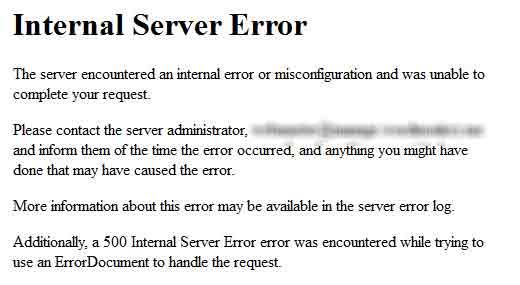
.png)




0 comments:
Post a Comment